
ഈ മാനുവലിൽ വിൻഡോസ് 10 ൽ ഇന്റർനെറ്റ് എക്സ്പ്ലോറർ എങ്ങനെ ആരംഭിക്കാം, ടാസ്ക്ബാറിൽ അല്ലെങ്കിൽ ഡെസ്ക്ടോപ്പിൽ അല്ലെങ്കിൽ ഡെസ്ക്ടോപ്പിൽ, അതുപോലെ ചെയ്യേണ്ടത് (അതായത് വിൻഡോസ് ഘടകങ്ങളിൽ 11 പ്രാപ്തമാക്കാം 10 അല്ലെങ്കിൽ, ഈ രീതി പ്രവർത്തിക്കുന്നില്ലെങ്കിൽ, വിൻഡോസ് 10 സ്വമേധയാ ഇന്റർനെറ്റ് എക്സ്പ്ലോറർ ഇൻസ്റ്റാൾ ചെയ്യുക). ഇതും കാണുക: വിൻഡോസിനായുള്ള മികച്ച ബ്ര browser സർ.
വിൻഡോസ് 10 ൽ ഇന്റർനെറ്റ് എക്സ്പ്ലോറർ 11 ആരംഭിക്കുന്നു
വിൻഡോസ് 10 ന്റെ പ്രധാന ഘടകങ്ങളിൽ ഒന്നാണ് ഇന്റർനെറ്റ് എക്സ്പ്ലോറർ, അതിൽ OS ലെ ഓപ്പറേഷൻ ആശ്രയിച്ചിരിക്കുന്നു (വിൻഡോസ് 98 ന്റെ പതിപ്പിന് ശേഷം) ഇത് പൂർണ്ണമായും ഇല്ലാതാക്കാൻ കഴിയില്ല (നിങ്ങൾക്ക് അപ്രാപ്തമാക്കാൻ കഴിയുമെങ്കിലും, ഇന്റർനെറ്റ് എക്സ്പ്ലോറർ എങ്ങനെ ഇല്ലാതാക്കാമെന്ന് കാണുക ). അതനുസരിച്ച്, നിങ്ങൾക്ക് ഒരു അതായത് ബ്ര browser സർ ആവശ്യമുണ്ടെങ്കിൽ, അത് എവിടെ ഡ download ൺലോഡ് ചെയ്യണമെന്ന് നിങ്ങൾ തിരയരുത്, ഇനിപ്പറയുന്നതിൽ മിക്കപ്പോഴും നിങ്ങൾ ഇനിപ്പറയുന്ന ലളിതമായ പ്രവർത്തനങ്ങളിലൊന്ന് പൂർത്തിയാക്കേണ്ടതുണ്ട്.
- ടാസ്ക്ബാറിനായുള്ള തിരയലിൽ, ഇന്റർനെറ്റ് ടൈപ്പുചെയ്യാൻ ആരംഭിക്കുക, ഫലങ്ങളിൽ നിങ്ങൾ ഇന്റർനെറ്റ് എക്സ്പ്ലോറർ ഇനം കാണും, ബ്ര browser സർ ആരംഭിക്കാൻ അതിൽ ക്ലിക്കുചെയ്യുക.
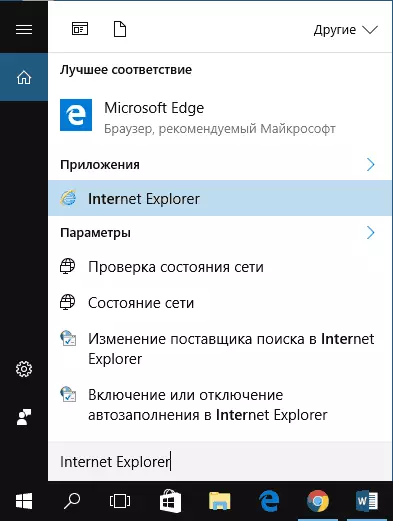
- പ്രോഗ്രാമുകളുടെ പട്ടികയിലെ ആരംഭ മെനുവിൽ, "സ്റ്റാൻഡേർഡ് വിൻഡോസ്" ഫോൾഡറിലേക്ക് പോകുക, ഇന്റർനെറ്റ് എക്സ്പ്ലോറർ പ്രവർത്തിപ്പിക്കാൻ നിങ്ങൾ ഒരു കുറുക്കുവഴി കാണും
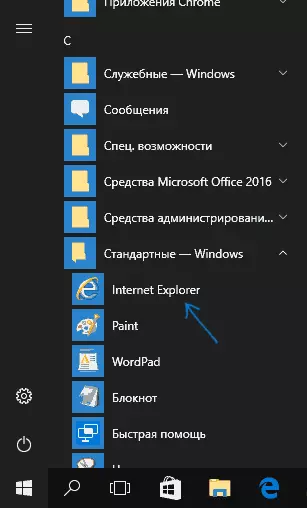
- C: \ പ്രോഗ്രാം ഫയലുകൾ \ ഇന്റർനെറ്റ് എക്സ്പ്ലോറർ \ എന്നിവയിലേക്ക് പോകുക ഈ ഫോൾഡറിൽ നിന്ന് IExplore.exe ഫയൽ പ്രവർത്തിപ്പിക്കുക.
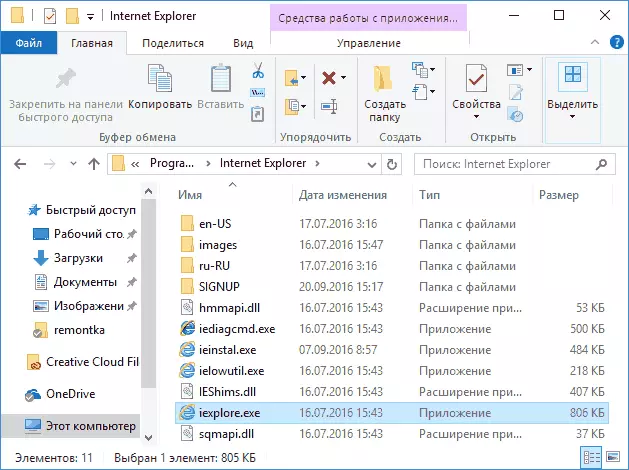
- വിൻ + ആർ കീകൾ അമർത്തുക (Window- വിൻഡോസ് ചിഹ്നമുള്ള നേട്ടം), IExplore നൽകുക, എന്റർ അല്ലെങ്കിൽ ശരി അമർത്തുക.
പ്രോഗ്രാം ഫയലുകൾ \ ഇന്റർനെറ്റ് എക്സ്പ്ലോറർ ഫോൾഡറിൽ കാണുമ്പോൾ (ഈ കേസ് അവസാന ഭാഗത്ത് പരിഗണിക്കുന്നതിനാൽ, ഇൻറർനെറ്റ് എക്സ്പ്ലോറർ പ്രവർത്തിപ്പിക്കുന്നതിനുള്ള 4 വഴികൾ മതിയാകും, മിക്ക കേസുകളിലും, മിക്ക കേസുകളിലും അവർ പ്രവർത്തിക്കുന്നുവെന്ന് ഞാൻ കരുതുന്നു, അതിന്റെ അവസാന ഭാഗത്ത് ഈ കേസ് പരിഗണിക്കും മാനുവൽ).
ടാസ്ക്ബാറിൽ അല്ലെങ്കിൽ ഡെസ്ക്ടോപ്പിൽ ഇന്റർനെറ്റ് എക്സ്പ്ലോറർ എങ്ങനെ സ്ഥാപിക്കാം
കയ്യിൽ ഒരു ഇന്റർനെറ്റ് എക്സ്പ്ലോറർ കുറുക്കുവഴി നിങ്ങൾക്ക് ലഭിക്കുന്നത് നിങ്ങൾക്ക് കൂടുതൽ സൗകര്യപ്രദമാണെങ്കിൽ, നിങ്ങൾക്ക് ഇത് വിൻഡോസ് 10 ടാസ്ക്ബാറിൽ അല്ലെങ്കിൽ ഡെസ്ക്ടോപ്പിൽ എളുപ്പത്തിൽ ഉൾപ്പെടുത്താം.
ഏറ്റവും ലളിതമായ (എന്റെ അഭിപ്രായത്തിൽ) അത് ചെയ്യാനുള്ള വഴികൾ:
- ടാസ്ക്ബാറിലെ കുറുക്കുവഴി സുരക്ഷിതമാക്കുന്നതിന്, ബ്ര browser സർ തിരയൽ ഫലങ്ങളിൽ പ്രദർശിപ്പിക്കുമ്പോൾ, അതിൽ വലത്-ക്ലിക്കുചെയ്ത് "ഉറപ്പിക്കുക" ക്ലിക്കുചെയ്യുക ടാസ്ക്ബാർ ". ഒരേ മെനുവിൽ, നിങ്ങൾക്ക് അപ്ലിക്കേഷനും "പ്രാരംഭ സ്ക്രീനിലും" പരിഹരിക്കാനാകും, അതായത്, ഒരു വിക്ഷേപണ മെനുവിന്റെ രൂപത്തിലാണ്.
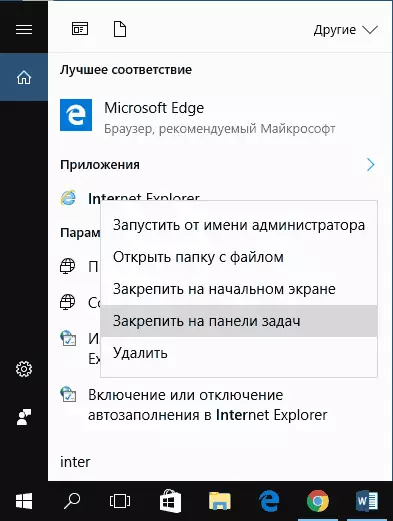
- ഡെസ്ക്ടോപ്പിലെ ഇന്റർനെറ്റ് എക്സ്പ്ലോറർ ലേബൽ സൃഷ്ടിക്കുന്നതിന്, നിങ്ങൾക്ക് ഇനിപ്പറയുന്ന രീതിയിൽ ചെയ്യാൻ കഴിയും: ആദ്യ കേസിൽ, അതായത്, ഐഇ തിരയൽ കണ്ടെത്തുക, അതിൽ വലത് മ mouse സ് ബട്ടൺ ക്ലിക്കുചെയ്ത് മെനു ഇനം "ഓപ്പൺ ഫോൾഡർ തിരഞ്ഞെടുക്കുക. പൂർത്തിയായ കുറുക്കുവഴി അടങ്ങിയ ഒരു ഫോൾഡർ തുറക്കും, നിങ്ങളുടെ ഡെസ്ക്ടോപ്പിലേക്ക് പകർത്തുക.
ഇത് എല്ലാ വഴികളില്ല: ഉദാഹരണത്തിന്, നിങ്ങൾക്ക് വലത് ക്ലിക്കുചെയ്യുക, നിങ്ങൾക്ക് സന്ദർഭ മെനുവിൽ "കുറുക്കുവഴി" തിരഞ്ഞെടുക്കുക, Iexputo.exe ഫയലിലേക്കുള്ള പാത ഒരു വസ്തുവായി വ്യക്തമാക്കുക. പക്ഷേ, പ്രശ്നം പരിഹരിക്കാൻ ഞാൻ പ്രതീക്ഷിക്കുന്നു, നിർദ്ദിഷ്ട രീതികൾ മതി.
വിൻഡോസ് 10 ൽ ഇന്റർനെറ്റ് എക്സ്പ്ലോറർ എങ്ങനെ ഇൻസ്റ്റാൾ ചെയ്യാം, വിവരിച്ച രീതികളിൽ അത് ആരംഭിച്ചില്ലെങ്കിൽ എന്തുചെയ്യണം
ചില സമയങ്ങളിൽ ഇന്റർനെറ്റ് എക്സ്പ്ലോറർ 11 വിൻഡോസ് 10 ആയിരിക്കില്ല, മുകളിലുള്ളത് വിവരിച്ച വിക്ഷേപണ രീതികൾ പ്രവർത്തിക്കുന്നില്ല. മിക്കപ്പോഴും, സിസ്റ്റത്തിൽ ആവശ്യമായ ഘടകം പ്രവർത്തനരഹിതമാണെന്ന് ഇത് സൂചിപ്പിക്കുന്നു. ഇത് പ്രവർത്തനക്ഷമമാക്കാൻ, സാധാരണയായി ഇനിപ്പറയുന്ന ഘട്ടങ്ങൾ നിർവഹിക്കാൻ ഇത് പര്യാപ്തമാണ്:
- നിയന്ത്രണ പാനലിലേക്ക് പോകുക (ഉദാഹരണത്തിന്, "ആരംഭിക്കുക" ബട്ടൺ അമർത്തി "പ്രോഗ്രാമുകളും ഘടകങ്ങളും" ഇനം തുറക്കുക.
- ഇടതുവശത്ത്, "വിൻഡോസ് ഘടകങ്ങൾ പ്രാപ്തമാക്കുക അല്ലെങ്കിൽ അപ്രാപ്തമാക്കുക" (അഡ്മിനിസ്ട്രേറ്റർ അവകാശങ്ങൾ ആവശ്യമാണ്) തിരഞ്ഞെടുക്കുക).
- തുറക്കുന്ന വിൻഡോയിൽ ഇന്റർനെറ്റ് എക്സ്പ്ലോറർ 11 കണ്ടെത്തി അത് അപ്രാപ്തമാക്കിയിട്ടുണ്ടെങ്കിൽ അത് ഓണാക്കുക (പ്രവർത്തനക്ഷമമാക്കിയിട്ടുണ്ടെങ്കിൽ - തുടർന്ന് സാധ്യമായ ഒരു പ്രവർത്തന ഓപ്ഷൻ വിവരിക്കുക).
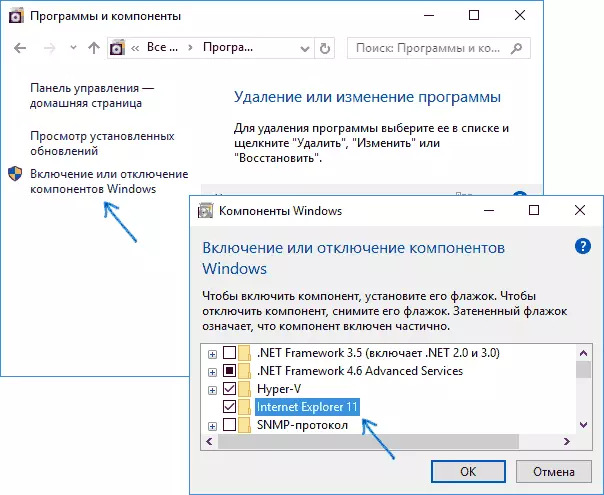
- ശരി ക്ലിക്കുചെയ്യുക, ഇൻസ്റ്റാളേഷനായി കാത്തിരുന്ന് കമ്പ്യൂട്ടർ പുനരാരംഭിക്കുക.
ഈ പ്രവർത്തനങ്ങൾക്ക് ശേഷം, ഇന്റർനെറ്റ് എക്സ്പ്ലോറർ വിൻഡോസ് 10 ൽ ഇൻസ്റ്റാൾ ചെയ്ത് പരമ്പരാഗത രീതികളിൽ പ്രവർത്തിക്കണം.
IE ഘടകങ്ങളിൽ ഇതിനകം പ്രവർത്തനക്ഷമമാക്കിയിട്ടുണ്ടെങ്കിൽ, അത് അപ്രാപ്തമാക്കാൻ ശ്രമിക്കുക, റീബൂട്ട് ചെയ്യുക, തുടർന്ന് വീണ്ടും ഓണാക്കുക, വീണ്ടും റീബൂട്ട് ചെയ്യുക: ബ്ര .സറിന്റെ ആരംഭത്തിൽ ഇത് ശരിയാക്കിയേക്കാം.
"വിൻഡോസ് ഘടകങ്ങൾ പ്രാപ്തമാക്കുകയും അപ്രാപ്തമാക്കുകയും ചെയ്യുമ്പോൾ ഇന്റർനെറ്റ് എക്സ്പ്ലോറർ ഇൻസ്റ്റാൾ ചെയ്തിട്ടില്ലെങ്കിൽ എന്തുചെയ്യണം
വിൻഡോസ് 10 ഘടകങ്ങൾ സജ്ജീകരിച്ച് ഇന്റർനെറ്റ് എക്സ്പ്ലോറർ ഇൻസ്റ്റാൾ ചെയ്യാൻ അനുവദിക്കാത്ത പരാജയങ്ങൾ സാധ്യമാണ്. ഈ സാഹചര്യത്തിൽ, പ്രശ്നം പരിഹരിക്കാൻ നിങ്ങൾക്ക് ഈ ഓപ്ഷൻ പരീക്ഷിക്കാൻ കഴിയും.
- അഡ്മിനിസ്ട്രേറ്റർക്ക് വേണ്ടി കമാൻഡ് ലൈൻ പ്രവർത്തിപ്പിക്കുക (ഇതിനായി നിങ്ങൾക്ക് വിൻ + എക്സ് കീകൾ എന്ന് വിളിക്കുന്ന മെനു ഉപയോഗിക്കാം)
- മോശം / ഓൺലൈൻ / പ്രാപ്തമാക്കുക / സവിശേഷത-സവിശേഷതകൾ നൽകുക: ഇന്റർനെറ്റ്-എക്സ്പ്ലോറർ-ഓപ്ഷണൽ-എഎംഡി 64 / എല്ലാം അമർത്തുക (നിങ്ങൾക്ക് 32-ബിറ്റ് സിസ്റ്റം ഉണ്ടെങ്കിൽ, AMD64 കമാൻഡ് എക്സ് 886 ലേക്ക് മാറ്റിസ്ഥാപിക്കുക)
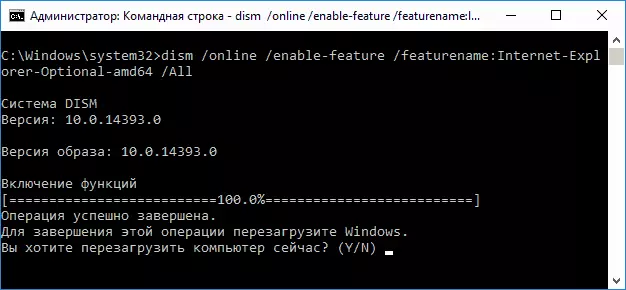
എല്ലാം വിജയകരമായി തുടരുകയാണെങ്കിൽ, കമ്പ്യൂട്ടർ റീബൂട്ട് ചെയ്യാൻ സമ്മതിക്കുക, അതിനുശേഷം നിങ്ങൾക്ക് ഇന്റർനെറ്റ് എക്സ്പ്ലോറർ പ്രവർത്തിപ്പിക്കാനും ഉപയോഗിക്കാനും കഴിയും. നിർദ്ദിഷ്ട ഘടകം കണ്ടെത്തിയില്ല അല്ലെങ്കിൽ ചില കാരണങ്ങളാൽ ഇൻസ്റ്റാൾ ചെയ്യാൻ ടീം റിപ്പോർട്ടുചെയ്താൽ, ഇനിപ്പറയുന്ന രീതിയിൽ നൽകാം:
- വിൻഡോസ് 10 ന്റെ യഥാർത്ഥ ഐഎസ്ഒ ഇമേജ് നിങ്ങളുടെ സിസ്റ്റമായി ഒരേ ബിറ്റിൽ ഡൗൺലോഡുചെയ്യുക (അല്ലെങ്കിൽ ഒരു യുഎസ്ബി ഫ്ലാഷ് ഡ്രൈവ് കണക്റ്റുചെയ്ത് നിങ്ങൾക്ക് അത്തരമുണ്ടെങ്കിൽ വിൻഡോസ് 10 ൽ നിന്ന് ഒരു ഡിസ്ക് ചേർക്കുക).
- സിസ്റ്റത്തിലെ ഐഎസ്ഒ ഇമേജ് മ mount ണ്ട് ചെയ്യുക (അല്ലെങ്കിൽ യുഎസ്ബി ഫ്ലാഷ് ഡ്രൈവ് കണക്റ്റുചെയ്യുക, ഡിസ്ക് ചേർക്കുക).
- അഡ്മിനിസ്ട്രേറ്റർക്ക് വേണ്ടി കമാൻഡ് ലൈൻ പ്രവർത്തിപ്പിച്ച് ഇനിപ്പറയുന്ന കമാൻഡുകൾ ഉപയോഗിക്കുക.
- / മ bunn ണ്ട്-ഇമേജ് ഒഴിവാക്കുക / മ mount ണ്ട് -.
- ഇമേജ് ഒഴിവാക്കുക / ഇമേജ് / പ്രാപ്തമാക്കുക / സവിശേഷത-സവിശേഷത-സവിശേഷത-എഎംഡി 64 / എല്ലാം (അല്ലെങ്കിൽ 32-ബിറ്റ് സിസ്റ്റങ്ങൾക്ക് പകരം) (അല്ലെങ്കിൽ x86). വധശിക്ഷയ്ക്ക് ശേഷം ഉടനടി റീബൂട്ട് ചെയ്യാൻ വിസമ്മതിക്കുന്നു.
- ഒഴിവാക്കുക / അൺമ ount ണ്ട്-ഇമേജ് / മ mount ണ്ട്ഡിർ: സി: \ വിൻ 10മേജ്
- കമ്പ്യൂട്ടർ പുനരാരംഭിക്കുക.
ഈ പ്രവർത്തനങ്ങൾ ഇന്റർനെറ്റ് എക്സ്പ്ലോറർ നിർമ്മിക്കാൻ സഹായിക്കുന്നില്ലെങ്കിൽ, വിൻഡോസ് 10 സിസ്റ്റം ഫയലുകളുടെ സമഗ്രത പരിശോധിക്കാൻ ഞാൻ ശുപാർശ ചെയ്യുന്നു. വിൻഡോസ് 10 പുന oring സ്ഥാപിക്കുന്ന വസ്തുക്കളോടുള്ള ലേഖനം സിസ്റ്റം പുന reset സജ്ജമാക്കാൻ സഹായിക്കും.
കൂടുതൽ വിവരങ്ങൾക്ക്: വിൻഡോസിന്റെ മറ്റ് പതിപ്പുകൾക്കായി ഇന്റർനെറ്റ് എക്സ്പ്ലോറർ ഇൻസ്റ്റാളർ ഡ download ൺലോഡുചെയ്യുന്നതിന്, ഒരു പ്രത്യേക profficial ദ്യോഗിക പേജ് ഉപയോഗിക്കുന്നത് സൗകര്യപ്രദമാണ്.
